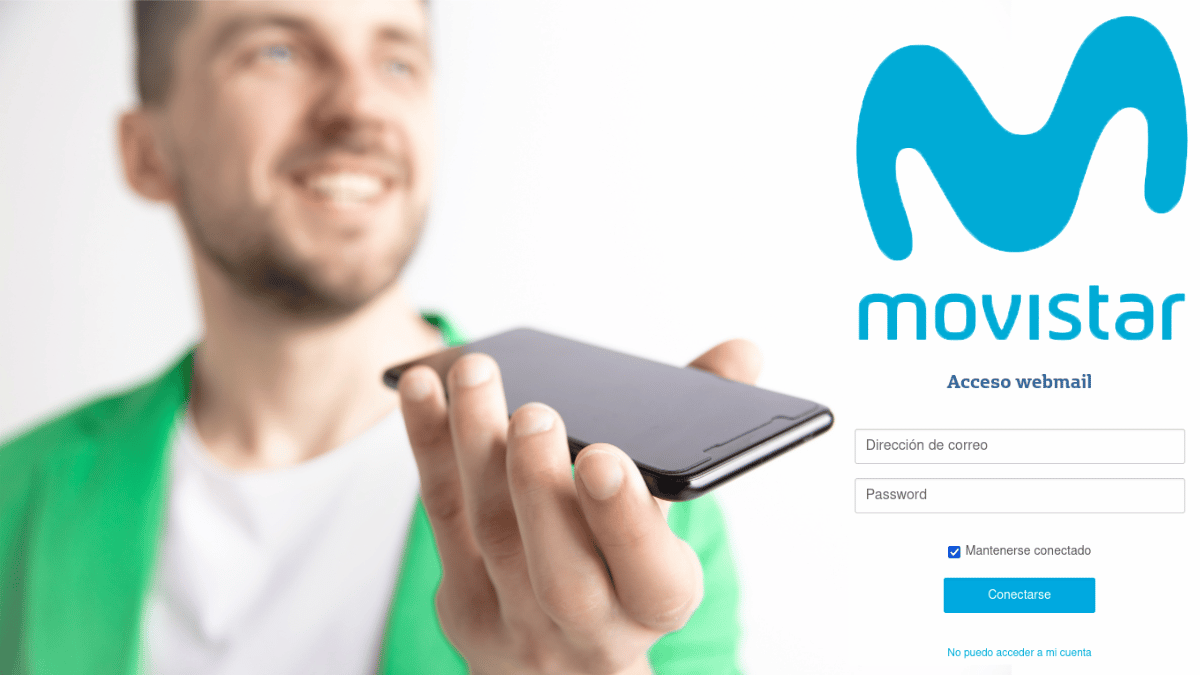
Abrir correo Movistar
Movistar, en España, desde hace muchos años y hasta abril de 2013, le asignaba a sus nuevos clientes una cuenta de correo electrónico con el dominio Movistar. Cómo una especie de beneficio adicional al contratar el servicio de Internet. Sin embargo, hasta el día de hoy, todas dichas cuentas activas y la plataforma de servicio de correo funciona con total normalidad. Por lo que es idóneo que, si se cuenta con una, se conozca como poder «abrir una cuenta de correo Movistar» de múltiples modos.
Pero, téngase en claro que, al día de hoy, ya dicha Operadora telefónica y Proveedora de servicios de Internet, no permite la creación de nuevas cuentas de correo electrónico mediante ninguna vía. Por ende, dicho servicio de correo electrónico, solo puede ser utilizado por aquellos clientes que ya disponían de una cuenta de correo Movistar, y la misma nunca ha sido suspendida o eliminada.

¿Cómo abrir una cuenta existente del correo Movistar?
Modos para abrir una cuenta de correo Movistar
Cómo ya es habitual, cuando se trata de sitios y servicios en línea, existen diversas formas o vías de poder acceder a los mismos. Así que, cuando de trata de «abrir una cuenta de correo Movistar», estos son los múltiples modos existentes:
Desde un Navegador web
- Ejecutamos en nuestro ordenador cualquiera de las aplicaciones de Navegador web.
- Escribimos en la barra de dirección web, la siguiente URL: “correo.movistar.es”.
- Introducimos en la pantalla mostrada nuestros datos: Nombre del correo y la contraseña.
- Y, finalizamos presionando (haciendo clic) en el botón “Conectarse”.
- Si todo ha salido bien, tendremos acceso sin problemas al servicio de correo en línea de Movistar.
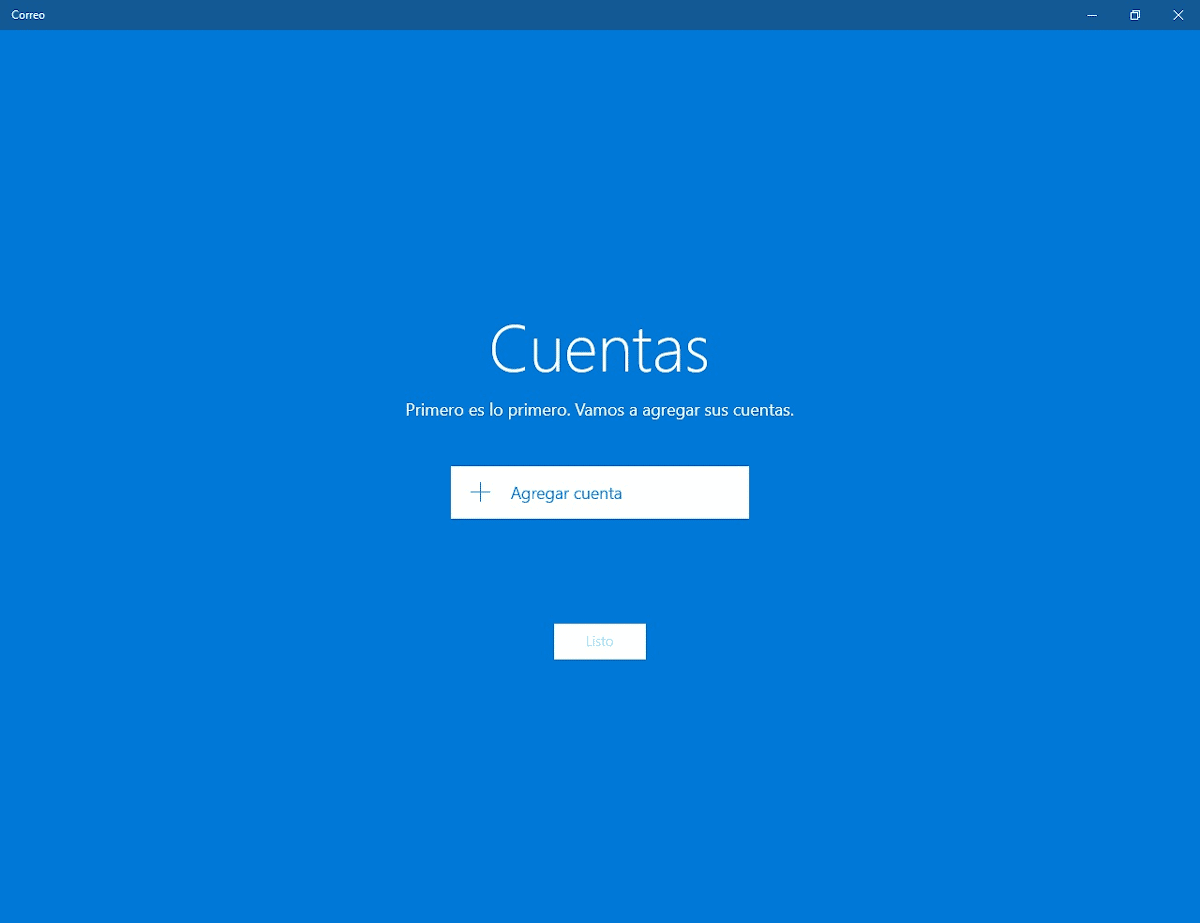
Desde un Gestor de correo local
Para este modo o vía de poder abrir una cuenta de correo Movistar desde un gestor de correo local, es importante tener en cuenta que, necesitaremos previamente tener a mano diversos datos de configuración y conexión. Razón por la cual, los dejaremos inmediatamente más abajo, y luego continuaremos con los pasos a seguir.
Datos de configuración y conexión
- Servidor IMAP: imap.movistar.es
- Servidor POP3: pop3.movistar.es
- Seguridad: ninguna.
- Protocolo SSL: Desactivado. O, en estado activado si se va a implementar SSL.
- Puertos IMAP: 143. O, el puerto 993, si se va a implementar SSL.
- Puertos POP3: 110. O, el puerto 995, si se va a implementar SSL.
- Puerto SMTP: 25
- Servidor SMTP entrante: smtp.movistar.es. O, smtp.telefonica.net si ese fuese el caso.
- Servidor SMTP saliente: mailhost.movistar.es.
- Autenticación: Escribir la clave o contraseña de la cuenta de correo.
Pasos de configuración y conexión
Los pasos a seguir, evidentemente, variarán ligeramente dependiendo del Gestor de correo usado y el Sistema Operativo instalado en el ordenador. Sin embargo, todo comienza, por lo general, yendo a dicho programa y solicitando en sus menús de opciones la Configuración de una nueva cuenta de usuario.
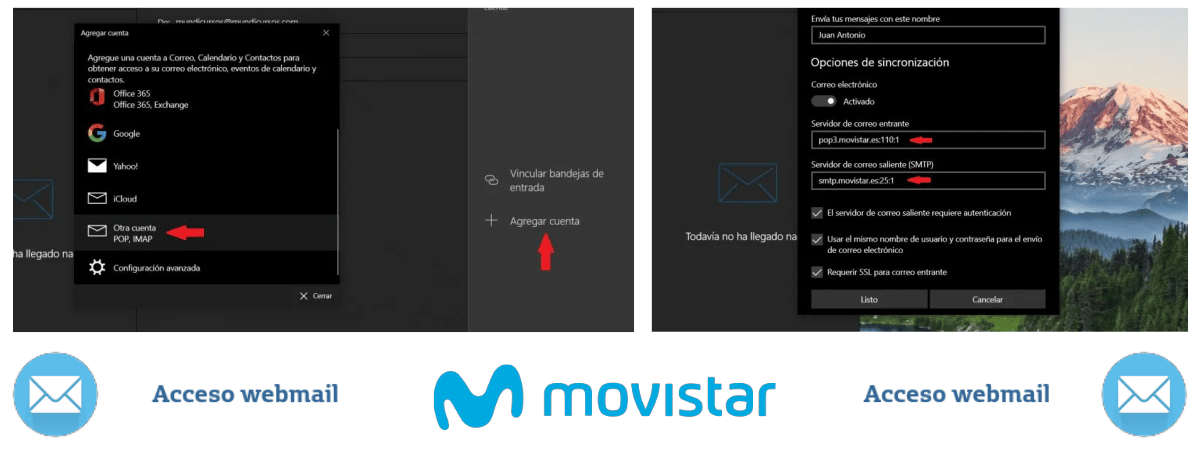
De forma tal, de que el mismo, inicie mediante una configuración manual o asistida, y podamos ir introduciendo los necesarios datos de configuración y conexión mostrados más arriba.
Por ejemplo, a la hora de c
O, cualquier de estos otros en caso de ser necesario:

Desde un Movil Android
- Abrimos la app de correos Gmail en nuestro dispositivo Android
- Presionamos el “Menú principal” (3 rayas horizontales) dispuesto en la parte superior izquierda.
- En y al final de las opciones desplegadas, buscamos y seleccionamos la opción “Ajustes”.
- Luego, presionamos la opción “Añadir cuenta”.
- Continuamos, haciendo lo mismo sobre la opción “Otro servicio”.
- Y proseguimos con los pasos indicados por el asistente de la app de Gmail. Esto debido a que, en este punto, podemos elegir entre una Configuración manual y una Configuración asistida.
En caso de querer profundizar un poco más sobre la configuración sobre móviles Android, recomendamos explorar el siguiente enlace oficial. O este otro, si el caso es sobre móviles iPhone.
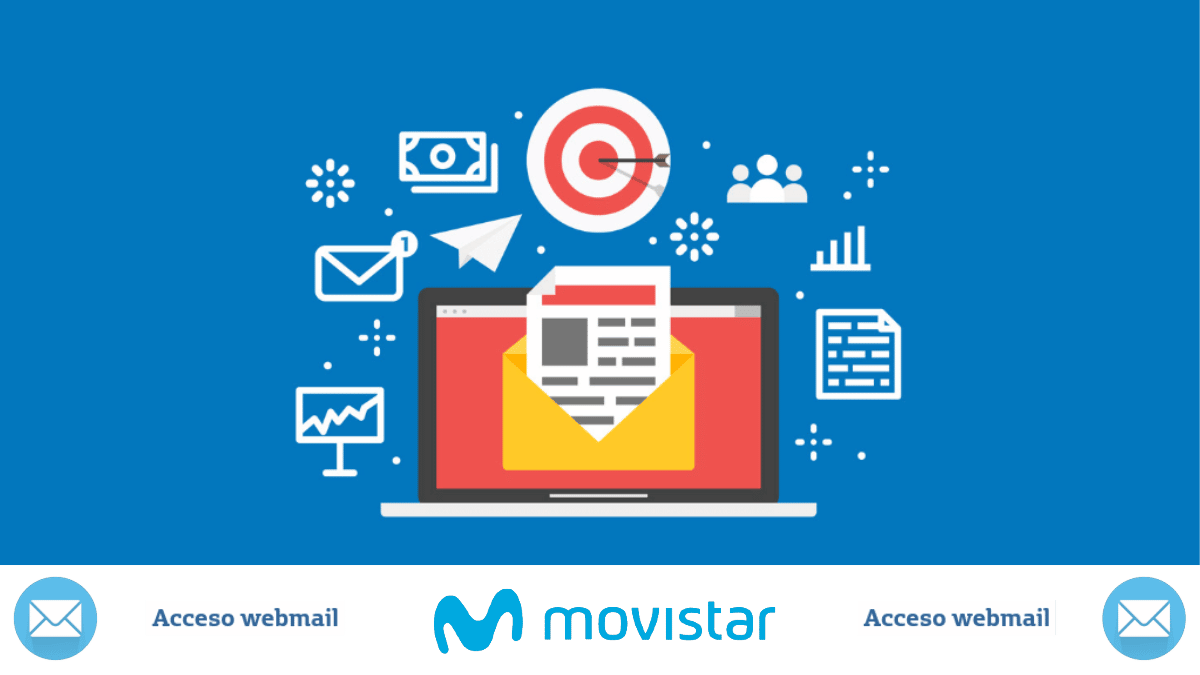
Más sobre Movistar y su acceso al webmail
Tal como se ve, es muy fácil poder abrir por primera y usar, o simplemente seguir usando, el actual servicio de correo de Movistar. Sin embargo, en caso de más desear o necesitar más información oficial relacionada con dicho servicio, se puede acceder al soporte de servicio del correo Movistar o a la sección FAQ del sitio web de Movistar. Y, también está disponible el servicio de atención al cliente en línea, para mayor asistencia sobre el uso del Webmail u otro servicio contratado.
Por lo tanto, ya sea que, se posea una cuenta de correo de Movistar desde hace muchos años, y sé haya empleado o no en mucho tiempo, lo mejor es empezar a utilizarla con frecuencia, sobre todo, cuando necesitemos establecer contacto oficial con Movistar para diversas solicitudes o reclamos. Así que, esperamos que esta pequeña guía rápida los motive a «abrir su actual cuenta de correo Movistar», en caso de poseerla. Y, si esta guía rápida, te ha sido útil y funcionado, háznoslo saber a través de los comentarios.
Por último, y en caso de, que simplemente hayas encontrado interesante el contenido, compártelo con tus contactos más cercanos, en tus distintas redes sociales y apps de mensajería favorita. Para que, ellos también lo lean y tengan en cuenta a la hora de necesitar abrir su correo Movistar, en algún momento. Además, no olvides explorar más tutoriales en nuestra web, para seguir aprendiendo más sobre tecnologías varias.